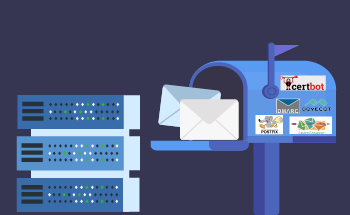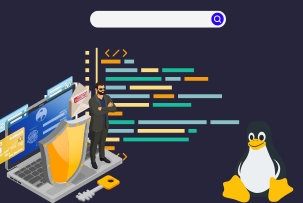VPS-Diagnose mit atop
13:52, 14.05.2021
If you want to monitor the load of your virtual private server on Linux, then you should pay attention to atop. This utility is recognized by many experts as one of the most functional and easy to use! Although, when getting to know atop, how to use it is still the main question. This article will help you figure it out!
Was ist atop?
Das Dienstprogramm atop ist ein auf Linux basierendes Programm, das die aktuelle Last auf den Servern überwacht und ihre Verwaltung vereinfacht. Es wird regelmäßig aktualisiert und die neueste verfügbare Version ist vom Dezember 2020. Aber denken Sie daran: Es funktioniert nur über SSH. Dies wird jedoch durch die Vorzüge von atop mehr als wettgemacht:
- Prozessor-, RAM-, Festplatten- und Netzwerküberwachung;
- Prozentuale Angabe der Belastung für jeden verarbeiteten Prozess;
- Anzeige der Last nach Blockgeräten und Netzwerkschnittstellen;
- Schreiben aller Informationen über Änderungen in eine Protokolldatei im Binärformat;
- Erstellung von Schnappschüssen von Änderungen in bestimmten Abständen.
Wie installiert man atop?
Bevor wir die Verwendung von atop beschreiben, sollten wir verstehen, wie man es installiert und konfiguriert. Das ist gar nicht so schwierig:
1. Für Debian/Ubuntu:
- Installation: apt-get install atop
- Starten: /etc/init.d/atop start
- Automatischer Start: update-rc.d atop defaults
2. Für CentOS:
- Installation des EPEL-Repositorys: yum install epel-release
- atop installieren: yum install atop
- starten: systemctl start atop
- Autostart: systemctl enable atop
Als Nächstes müssen Sie sich auf die Konfigurationsdatei atop beziehen, in der das Intervall zwischen den erstellten Last-Snapshots (in Sekunden), der Pfad zu den Protokollen und der Speicherzeitraum für das Backup (in Tagen) angegeben sind:
- INTERVALL = N
- LOGPATH = "/ var / log / atop"
- keepdays = N
Wie verwendet man atop?
Wenn Sie das Programm starten, erscheint ein geteilter Bildschirm in 2 Teilen. Auf dem ersten Bildschirm sehen Sie Daten über das System, auf dem zweiten - über aktive Prozesse. Kommen wir nun zu den Hotkeys, die bei der Verwendung von atop und dem atopsar log analyzer am häufigsten benötigt werden. Sie ändern die Ansicht des Bildschirms, indem sie die aktiven Prozesse nach dem einen oder anderen Attribut zusammenstellen:
- m: um den den Prozessen zugewiesenen Speicher;
- d: durch Laden jedes Prozesses von der Festplatte;
- n: durch Verteilung auf Netzwerkprozesse (Patch erforderlich);
- v: Details über jeden Prozess (Benutzer und Startzeit);
- u: von den ressourcenintensivsten zu den am wenigsten ressourcenintensiven Prozessen;
- g: Rückkehr zur ursprünglichen Anzeige.
Wenn Sie die Daten nicht in Echtzeit, sondern in einer Aufzeichnung der Vergangenheit benötigen, dann verwenden Sie den folgenden Befehl:
atop -r Pfad zur ProtokolldateiStandardmäßig wird der gesamte Verlauf angezeigt. Sie können jedoch den gewünschten Zeitraum in dem Befehl festlegen. Fügen Sie dazu den folgenden Befehl nach dem Protokoll ein, wobei Sie anstelle von JJJJMMTT das Datum und anstelle von nn - Stunden, Minuten und Sekunden angeben:
/ atop_ JJJJMMTT -b nn: nn: nn -e nn: nn: nnDrücken Sie t, um zwischen den Bildern vorwärts zu gehen, und Shift + t, um in die Vergangenheit zurückzukehren. Standardmäßig macht das Dienstprogramm Schnappschüsse nach 10 Minuten, aber Sie können den Zeitraum mit dem folgenden Befehl ändern (NN ist die Anzahl der Sekunden):
# atop -a -w /var/log/atop.log NNWenn Sie Fragen zur VPS-Diagnose haben, dann ist ein so kompetenter und aufmerksamer Support wie bei HostZealot genau das, was Sie gesucht haben. Wir werden Ihnen immer sagen, wie man atop benutzt oder wie man sich per RDP mit Servern verbindet, aber am wichtigsten ist, dass sie Ihnen ein zuverlässiges Hosting Ihrer Seite anbieten.